Arvixe成立于2003年,专注于为客户提供高性价比的主机空间产品,其服务包括了虚拟主机、VPS主机和独享主机。服务器平台主要有Linux和Windows。Arvixe的Windows虚拟主机在业内有较好的名声。自建立以来,Arvixe为来自全球各地的站长、中小型企业和企业集团提供主机空间服务。Arvixe使用的是美国顶级IDC公司Softlayer的数据中心,提供60天全额退款保证。
Arvixe主机购买流程:
1、点击访问Arvixe官网;
2、根据自己的需要,选择合适的主机方案,这里以个人网站虚拟主机为例;

3、选择主机操作系统:Linux还是Windows;

4、页面向下是两款虚拟主机(标准型和Pro专业型)的功能介绍,随便点击页面上的“Order Now”进入;
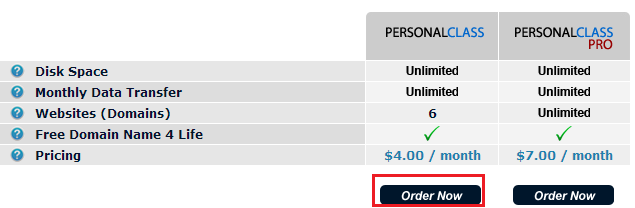
5、随后就是选择方案种类和购买时长:Arvixe也是为数不多的支持月付的美国主机;Arvixe的主机方案基本上都免费赠送一个终身免费使用的域名。选择好后点击“Add To Cart”;
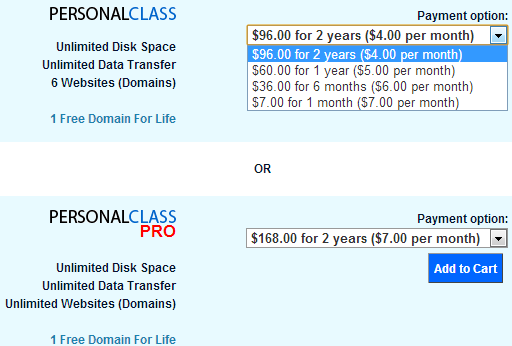
6、跳转登录页面:
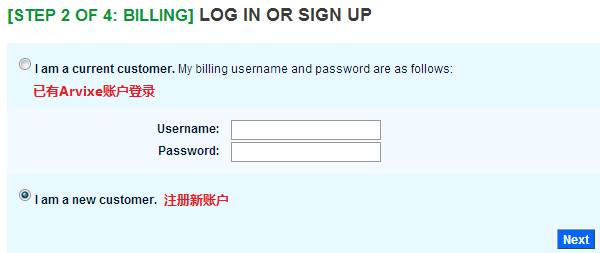
a、如果已经有Arvixe账户,则选择“I am a current customer.”后填写用户名、密码登录;
b、如果是新用户,则选择“I am a new customer.”然后点击“Next”后跳转账户创建页面,根据图解填写你的注册信息;

c、登录用户名和密码的设定,勾选知情同意,然后点击“Create Billing Account”生成账户;

7、接下来就是处理域名的问题了;
a、注册Arvixe免费赠送的新域名,则选择“Register a new domain at Arvixe:”并输入所选域名;
b、若你希望将域名转移到Arvixe上,选择第二个“Transfer a domain to Arvixe:”
c、若你希望将自己的域名与主机绑定,则选择第三个“Point a domain at Arvixe:”;
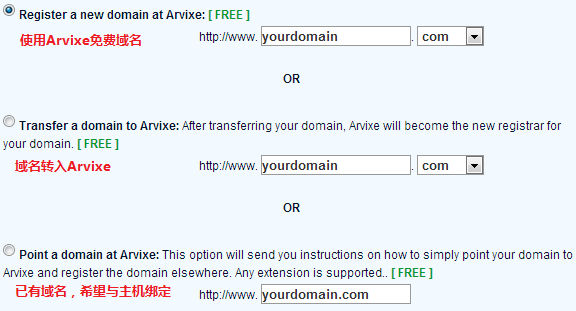
8、填写主机登录用户名和密码;
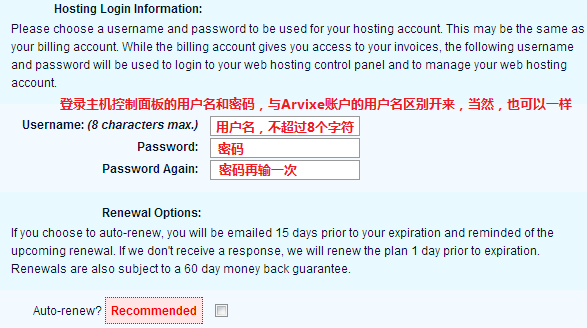
9、下面是一些增值页面选项,建议勾选免费的第一、第二项;其他服务酌情选择;然后点击“Next”;
说明:勾选第一项服务器所在地后,系统会让你在美国和欧洲两者之间选择,根据您网站用户的所在地自行选择;勾选第二项一键安装脚本之后,系统会让你选择需要安装的脚本,如Joomla、WordPress等;
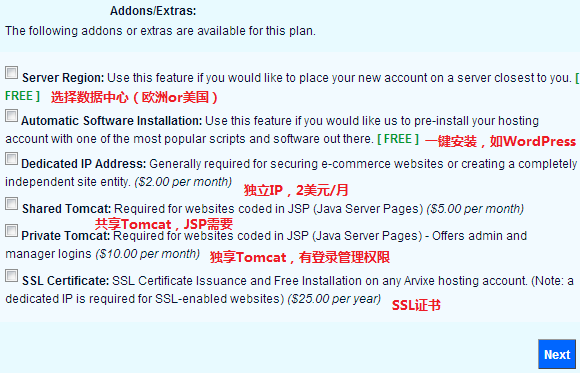
10、在页面的右边填写优惠码,购买前没忘了参看必胜站长网的Arvixe独家优惠,然后点击“Use”,系统会显示折扣后的价格;

11、随后就一路点击“Next”直到“Place This Order”跳转支付页面;Arvixe支持的支付方式非常多,但主要的还是信用卡和Paypal两种。
[show_coupon title="Arvixe优惠码" discount="立省30% " code="CLUE30" aff_link="/company/go/arvixe"]







